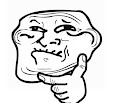Hướng dẫn mã hóa file / thư mục trên Linux bằng công cụ gpg
Mã hóa dữ liệu thì không phải là vấn đề quá khó khăn hiện nay khi mà có hàng trăm công cụ giúp mã hóa dữ liệu trên thị trường . Các công cụ này hỗ trợ cực tốt trong việc mã hóa , tuy nhiên ngoài các công cụ chất lượng ra thì ta còn gặp phải khá nhiều công cụ dởm ẩn danh dưới tên mã hóa dữ liệu nhưng thực chất là ăn cắp dữ liệu .
Vậy tại sao ta không tận dụng ngay một công cụ trên Linux có tên là gpg để mã hóa dữ liệu của mình ! Vừa nhanh vừa gọn lại vừa lẹ !
Hướng dẫn mã hóa file / thư mục trên Linux bằng công cụ gpg
Ưu nhược điểm thì các bạn tự sử dụng và sau này đánh giá nó theo cách của các bạn. Mình không nói thêm vấn đề này . Còn bây giờ chúng ta sẽ đi ngay vào việc sử dụng công cụ gpg để mã hóa dữ liệu .
Chỉ cần mở terminal lên và đánh ngay lệnh sau :
gpg --help
Ta thấy có khá nhiều tùy chọn được hỗ trợ . Nhưng hiện tại ta chỉ quan tâm đến các lệnh sau :
" -c " và " -d " trong đó " -c " là dùng để mã hóa đối xứng , tức là ta sẽ cần mã hóa file bằng mật khẩu và muốn giải mã , ta phải dùng mật khẩu đó và " -d " được dùng để giải mã .
Để mã hóa file ta dùng :
gpg -c <file_cần_mã_hóa>
Để giải mã file ta dùng :
gpg -d <file_cần_giải_mã>
Ví dụ :
Để mã hóa file shell.py trong thư mục Desktop với đường dẫn là " /home/pi/Desktop/shell.py " thì tôi sẽ dùng lệnh sau :
gpg -c /home/pi/Desktop/shell.py
Sau đó , gpg sẽ hỏi mật khẩu sẽ dùng là gì . Các bạn chọn tùy thích và sau đó nhập lại lần nữa . Ok ! Hoàn thành việc mã hóa . Còn việc giải mã thì thay " -c " thành " -d " là được .
File sau khi mã hóa sẽ có dạng là <tên_file>.gpg
Trong bài viết sau . Nếu có cơ hội ta sẽ cùng đi tìm cách crack mã hóa gpg .
OK ! DONE
[ " Cuộc đời chỉ là một chuỗi những cơ hội ngẫu nhiên. Cái khó là nắm bất cơ hội mà hành động. Đừng bao giờ để vuột mất.”Không phải ngày nào bạn cũng gặp cơ hội may đâu. " ]